使用默认设置和应用程序更改 LinkedIn 中的位置
LinkedIn 是一个全球专业网络平台,认识到与世界各地的机会和专业人士建立联系的重要性。 LinkedIn 上的更改位置功能是寻求定制社交体验的用户的关键工具。无论您是要搬迁、探索不同地区的就业市场,还是只是想在全球范围内扩展您的专业网络,在 LinkedIn 上调整您的位置的功能都将为您打开新的可能性之门。此外,让我们探索一下无缝过程 在 LinkedIn 上更改位置,开启一个充满专业联系和职业前景的世界。
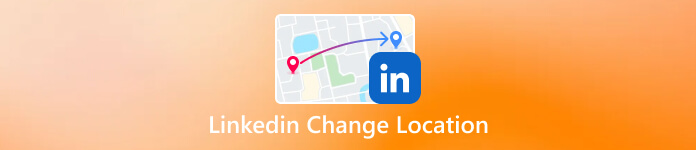
第 1 部分:我们为什么要更改 LinkedIn 位置
出于多种原因,更改您的 LinkedIn 位置可能会带来好处,特别是当您正在寻找工作或寻求更多工作机会时。以下是更改 LinkedIn 位置可能是个好主意的几个原因:
• 在另一个地点找工作:
• 如果您正在其他城市、州或国家/地区积极寻找工作机会,则更改您的 LinkedIn 位置可以向该地区的招聘人员和雇主表明您愿意搬迁。
• 一些雇主在搜索候选人时可能会使用位置作为过滤器,因此更新您的位置可以使您更容易在所需位置的相关职位发布中看到您。
• 获得更多工作机会:
• 将您的所在地迁至更大的都市区或您所在行业的公司更集中的地区可以让您获得更多的就业机会。
• 雇主在发布职位空缺时通常会针对特定地点,因此调整地点设置可以增加您发现相关职位的机会。
第 2 部分. 如何申请 LinkedIn 更改位置
以下是有关如何在 LinkedIn 网站、LinkedIn 移动应用程序上更改工作位置以及如何使用最佳位置更改器伪造您的位置的快速指南:
1.更改您在 LinkedIn 网站上的位置
打开网络浏览器并访问 LinkedIn 网站。使用您的用户名和密码登录您的 LinkedIn 帐户。
在 LinkedIn 主页上,单击您的个人资料图片或 LinkedIn 主页顶部的姓名即可转到您的个人资料。
在您的个人资料页面的右上角,单击 我, 并选择 设置和隐私 从下拉菜单中。在左侧边栏中,选择 帐户 标签。
在下面 国家/地区,点击更改 按钮。选择您的新国家/地区并更新任何其他位置详细信息。点击 保存更改 以确认更新。
2.更改您在 LinkedIn 移动应用程序上的位置
在您的智能手机或平板电脑上启动 LinkedIn 移动应用程序。然后,点击应用程序顶部的个人资料照片或姓名即可转到您的个人资料。
在个人资料的右上角,点击三条水平线以打开菜单。选择 设置。在下面 帐户, 轻按 账户偏好设置.
轻按 地点 然后点击 更改您的国家/地区。选择您的新国家/地区并更新任何其他位置详细信息。按照提示保存更改。
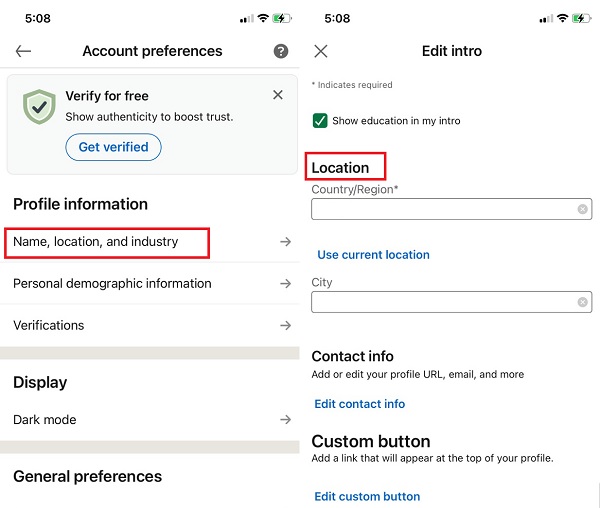
3.用最好的位置变换器来伪造你的位置
imyPass iLocaGo 是一款专为 iOS 用户设计的用户友好型 GPS 欺骗器,提供无缝的一键式解决方案,可轻松修改和伪造 iPhone 位置。借助此工具,用户可以轻松地在计算机上为 iPhone 设置虚拟位置,从而提供快速而精确的方法来避免在社交媒体平台上泄露其实际地址。事实证明,该功能对于保护隐私和防止基于位置的跟踪非常有价值。该应用程序允许用户选择任何所需的位置,并且设置多个喜爱或常见地点的选项可以快速更改位置。该工具提供了一个全面的地图,让用户直观地查看他们当前和虚假的位置。以下是在 LinkedIn 中更改工作偏好位置的方法:
安装 LinkedIn 位置更改器
使用以下方式下载并安装 imyPass iLocaGo 到您的电脑上 免费下载 下面的按钮。确保您完全按照提示上的指南进行操作,以实现无麻烦的安装过程。
连接电脑和iPhone
启动 imyPass iLocaGo 并使用 USB 数据线将您的 iOS 设备连接到计算机。当 信任这台计算机 您的 iPhone 上会出现通知,点击 相信 按钮以允许它。
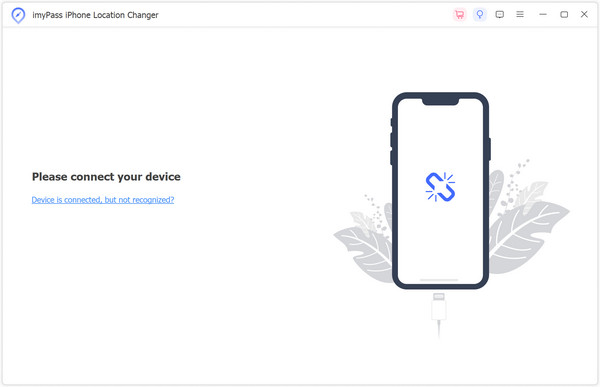
验证定位模式
之后,根据您的要求选择合适的模式。例如,您可以导航到 修改位置 主界面左侧的选项。
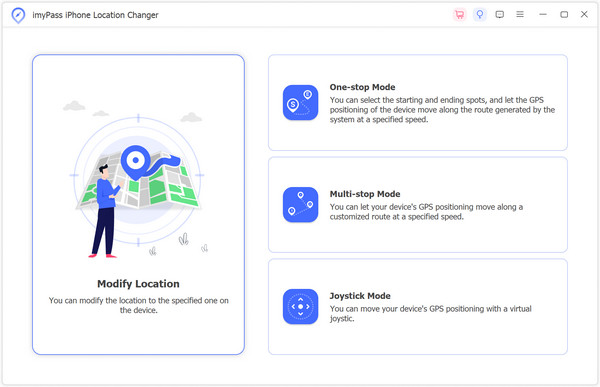
更改 LinkedIn 位置
一旦到达那里,地图就会出现。将位置调整到您喜欢的位置。选择理想站点后,单击 同步至设备 按钮来实现位置更改。
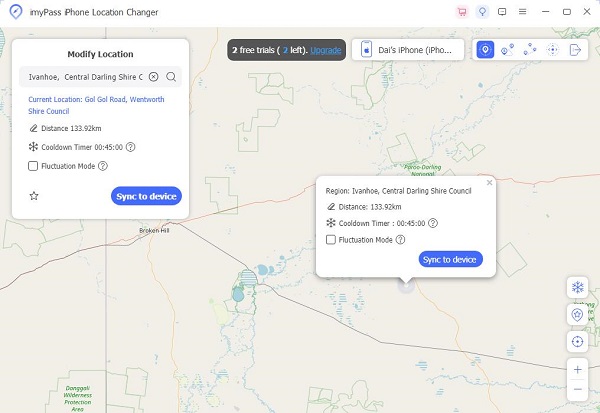
探索更多功能
探索该软件的其他功能,包括搜索栏、历史记录/最喜欢的地点、当前位置等。利用这些功能实现更高效、更快速的位置修改过程。
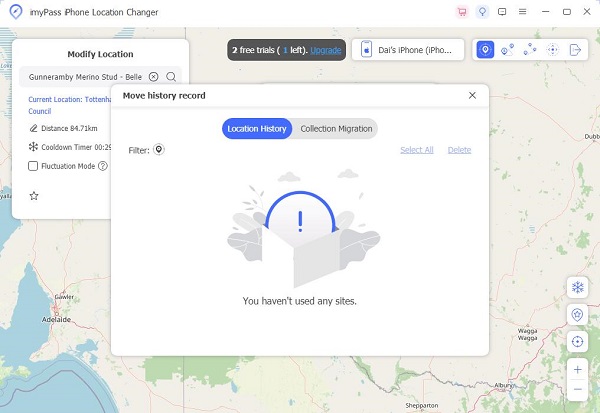
常见问题解答。
-
LinkedIn 如何确定您的位置?
LinkedIn 主要通过您的个人资料中提供的信息来确定您的位置,例如您当前的城市和地区。此外,它可能会使用您设备的 IP 地址和位置设置来估计您的位置。
-
我应该在 LinkedIn 上放置什么位置?
输入 LinkedIn 上与您的职业背景最相关的位置。这可能是您当前所在的城市或您寻求工作机会或网络联系的地区。
-
LinkedIn 上哪个国家/地区最受欢迎?
LinkedIn 的受欢迎程度各不相同,但鉴于其庞大的专业用户群,美国尤其是该平台上最活跃的国家之一。然而,LinkedIn 的受欢迎程度很广泛,其有效性取决于用户的行业和网络目标。
结论
结束我们的探索 在 LinkedIn 上更改位置 强调适应职业转变和扩大社交可能性的重要性。此程序不仅使您的个人资料与不断变化的职业机会保持一致,而且还拓宽了您在全球范围内的联系。作为附加建议,合并位置更改应用程序可以进一步改善您的 LinkedIn 体验。巧妙地调整您的位置可确保您的网络反映您的抱负并扩大职业机会的视野。利用 LinkedIn 的灵活性,有目的地精确调整您的职业旅程。
热门解决方案
-
GPS定位
-
解锁iOS
-
iOS 技巧
-
解锁 Android

